Como separar data e hora no excel?
No Excel, se você tiver data e hora combinadas em uma única célula, poderá separá-las em dois valores diferentes, como data e hora. Neste tutorial, veremos alguns dos métodos simples e úteis para isso.
Fórmulas rápidas para separar a data
- =INT(A1)
- =ARREDONDAMENTO(A1,0)
- = TRONCO (A1)
Fórmulas rápidas para separar o tempo
- =A1-INT(A1)
Nas fórmulas acima, A1 é a célula onde está a data e a hora.
Compreendendo data e hora no Excel
O Excel armazena uma data como um valor numérico e a hora como uma fração.
E no exemplo a seguir você pode ver que para a data na célula A1 você tem o valor numérico 44541, para a hora na célula A2 é 0,52, e na célula A3 você tem uma data e hora combinadas nas células e o valor numérico 44541,52.
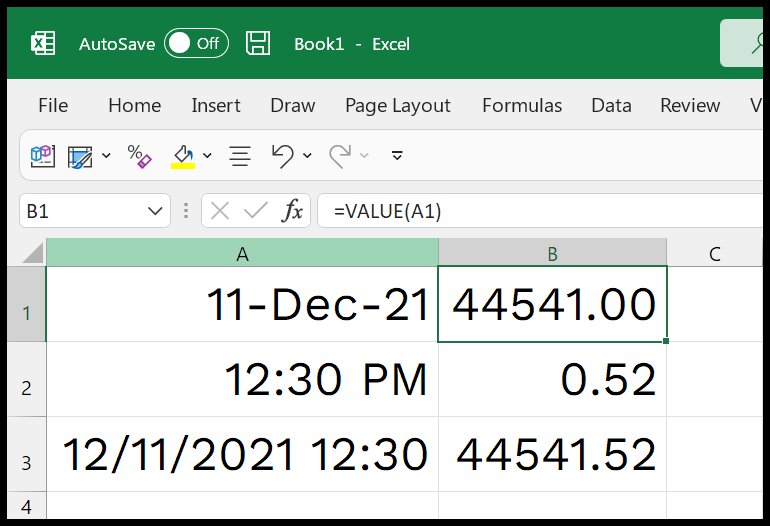
Portanto, se você deseja separar a data e a hora em dois valores separados, é necessário separar a parte inteira e a parte fracionária do valor.
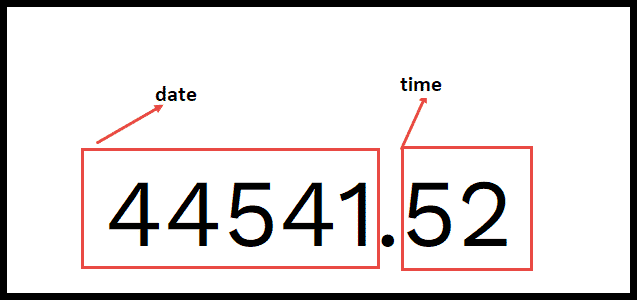
Separe a data da hora no Excel
Uma das melhores maneiras de separar uma data de um valor de data e hora é usar a função INT. A função INT pega um número inteiro de um número e omite a parte fracionária.
=INT(A1)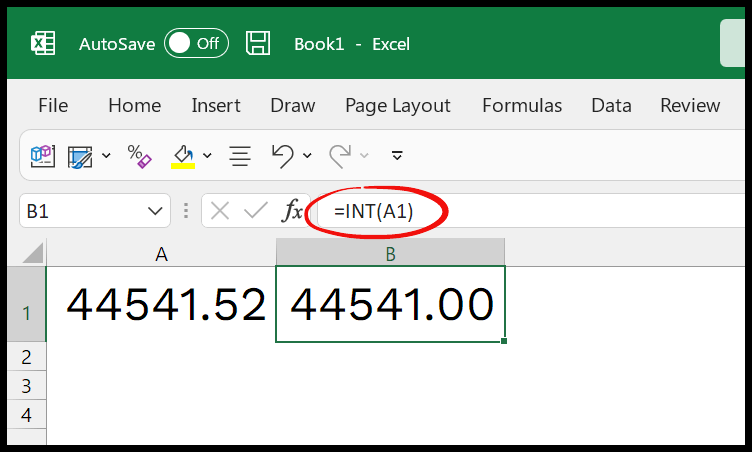
No exemplo acima você tem a função INT que leva a referência da célula A1 onde você tem a data e hora em um valor numérico. E retornou 44541 no resultado.
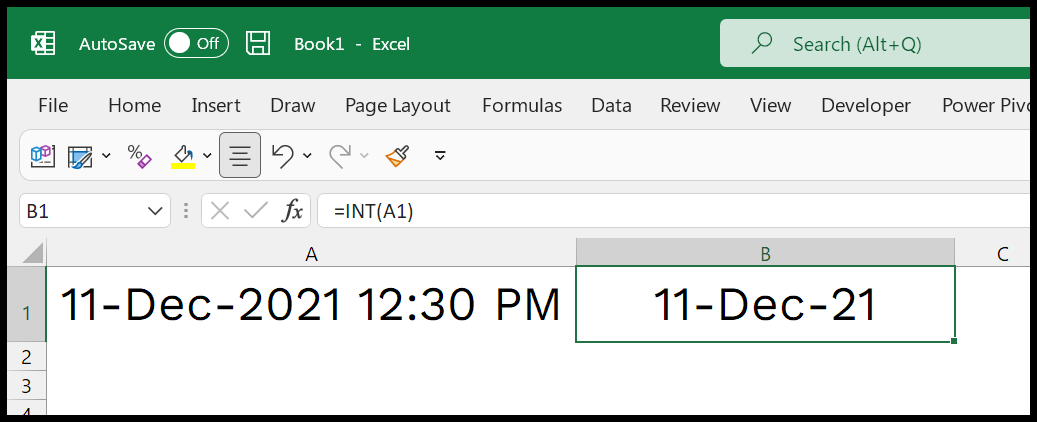
E agora, quando você formata isso como uma data, ele mostra apenas a data. Agora, além dos métodos acima, você também pode usar as duas funções a seguir para obter uma data distinta.
Usando a função ROUNDDOWN para remover a hora e dividir a data.
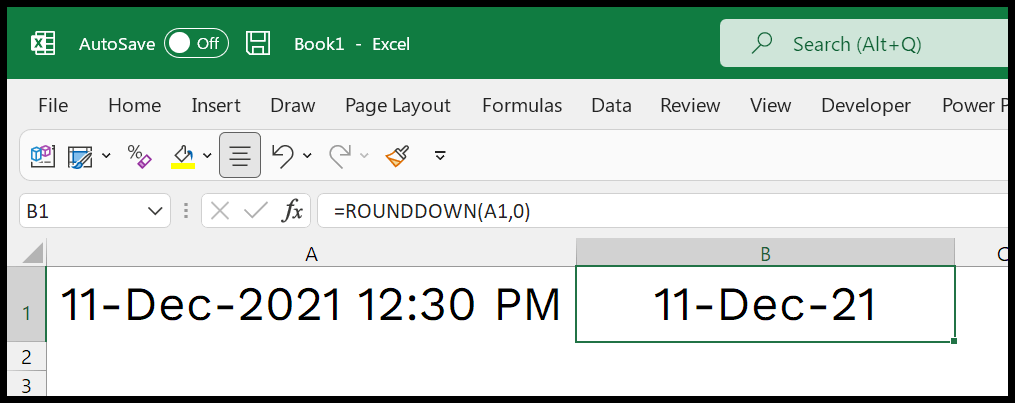
=ROUNDDOWN(A1,0)E você também pode usar a função TRUNC para cortar a casa decimal para separar a data.
=TRUNC(A1)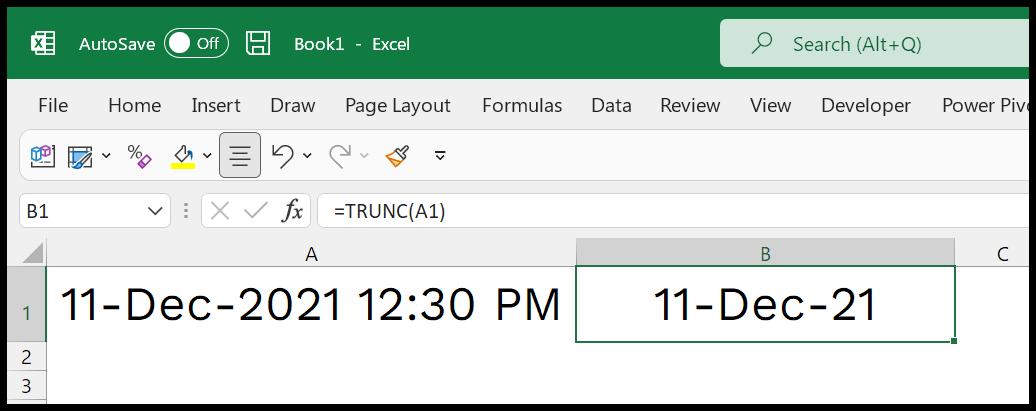
Separe a hora da data no Excel
Para separar o tempo, você pode usar uma fórmula usando a função INT. No exemplo a seguir, você deduziu a parte inteira do número real e o valor restante é a hora.
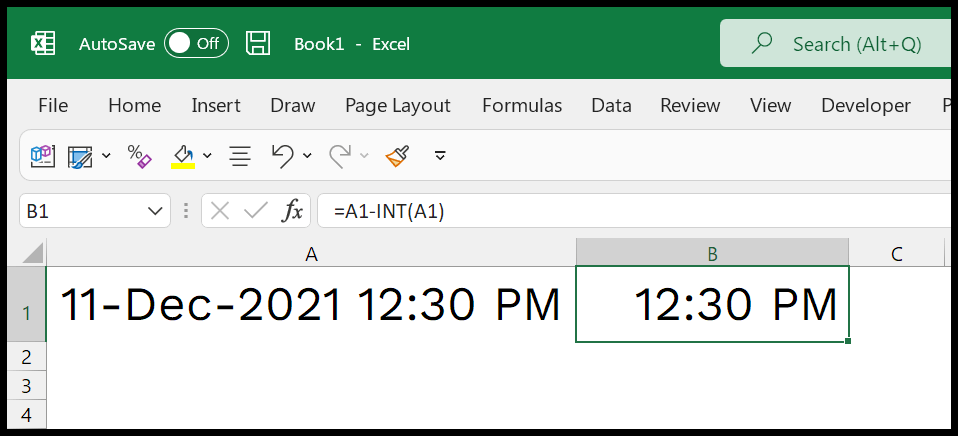
=A1-INT(A1)